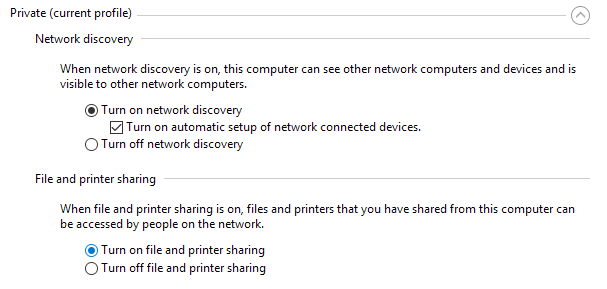
Tidigare skrev jag en artikel om hur man konfigurerar och konfigurerar en Windows HomeGroup. Det är en ganska rakt framåtriktad process och de flesta kommer inte ha problem att få det till jobbet. Men som med någon komplicerad funktion i Windows kan saker gå fel!
Ett av de största problemen är att människor helt enkelt inte kan ansluta sig till en Windows-dator till en homegroup! Hemgrupper är annorlunda än arbetsgrupper eftersom de ska göra nätverk mellan Windows 7/8/10-datorer super enkla. Arbetsgrupper är vad du måste använda för att dela data mellan Vista och XP-datorer, även om du kan ansluta en XP-dator till en hemgrupp också.

I den här artikeln kommer jag att försöka uttömmande gå igenom alla de olika anledningarna till att du kanske inte kan komma åt din hemgrupp. Om ditt problem inte är löst nedan, skriv en kommentar och jag försöker hjälpa dig.
Kör felsökaren
Innan du gör någonting är det bäst att prova den inbyggda Windows-felsökaren för hemgrupper. Klicka bara på Start, skriv in felsöka och klicka sedan på alternativet Hemgrupp. I Windows 7 klickar du på Visa alla för att se en lista över alla felsökare.

Det kommer automatiskt att kontrollera alla inställningar som krävs för att hemgruppen ska fungera korrekt och berätta om det finns ett problem eller inte. Vanligtvis kan det också försöka lösa eventuella problem.
IPv6 måste vara aktiverat
För att kunna använda den nya Windows 7/8/10 HomeGroup-funktionen måste du se till att IPv6 är aktiverat. Du kan kontrollera om IPv6 är aktiverat på din dator genom att klicka på Start och skriva inVisa nätverksstatus i sökrutan. Detta öppnas Nätverks-och delningscenter.

Klicka sedan på Ändra adapterinställningar i dialogrutans vänstra ruta:

Slutligen högerklicka på din nätverksanslutning och välj Egenskaper. Här bör du se Internet Protocol Version 6 (TCP / IPv6) och Version 4 (TCP / IPv4) i listan och de ska båda kontrolleras.

Observera att registreringsinställningen ibland inte uppdateras trots att du aktiverar IPv6 via GUI-gränssnittet. Så du kan kontrollera inställningen i registret genom att gå till följande nyckel:
HKEY_LOCAL_MACHINE \ SYSTEM \ CurrentControlSet \ Services \ Tcpip6 \ Parameters
Högerklicka på i den högra rutan DisabledComponents och välj Ändra. Se till att värdet är inställt på 0. Om det är inställt på något annat som FFIPv6 stängdes av.
Ansluten till samma nätverk
Även om det här låter uppenbart, måste du se till att datorn är ansluten till samma nätverk som HomeGroup är på. Endast datorer i samma delnät kan ansluta till hemgruppen, så om du har en trådlös router är det bara datorerna som är anslutna till den routern.
Du kan kontrollera om dina datorer är på samma nätverk genom att gå till kommandotolken och skriva in IPCONFIG. De första 3 delarna av IP-adressen bör vara desamma, dvs 192.168.0.x eller 10.0.1.x.

HomeGroup Password
Se till att HomeGroup-lösenordet inte har ändrats. Du kan kontrollera hemgruppslösenordet på en annan dator och sedan använda den som ska gå med i hemgruppen.
Du hittar HomeGroup-lösenordet genom att gå till Kontrollpanelen och öppna HomeGroup. Klicka sedan på Visa eller skriv ut hemgruppen lösenord.

Om du behöver ändra hemgruppen lösenord på datorn som du försöker ansluta till hemgruppen.
brandväggar
Se till att eventuella brandväggar från tredje part är avaktiverade som Comodo etc. Ibland kommer anti-virusprogrammen också med brandväggsprogram som Norton, McAfee Security och Kaspersky. Dessa program kan blockera anslutningarna och förhindra att du ansluter till en HomeGroup.
Du måste också se till att fil- och skrivardelning är aktiverad och tillåten genom brandväggen. Klicka på start och skriv in delning. Klicka sedan på Hantera avancerade delningsinställningar.
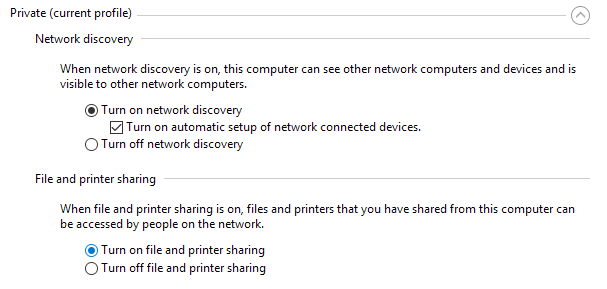
Under Privat bara profil, se till att du väljer Slå på fil- och skrivardelning. Detta bör automatiskt lägga till regeln i Windows-brandväggen även för den privata profilen. Du vill också aktivera mer inställning här, som jag nämner nedan.
Aktivera Network Discovery
Se till att Network Discovery är aktiverat på din Windows 7/8/10-dator. Du kan göra det genom att gå till Kontrollpanelen, sedan Network and Sharing Center och klicka på Ändra avancerade delningsinställningar i den vänstra rutan.

Se till att Slå på nätverksupptäckt radioknappen är vald. Den ska vara på som standard, men om någon ändrade dina inställningar kan detta också orsaka problemet.
Synkronisera klockor
Gå till varje dator och se till att alla klockor visar rätt tid. Om klockorna inte synkroniseras fungerar inte funktionen HomeGroup. Om datorn är ansluten till Internet, ska den automatiskt hämta den rätta tiden.
Det enda tillfälle där det inte skulle vara om du befinner dig i en domän, då skulle klockorna synkroniseras med domänkontrollanten. Det kan hända att du måste kontrollera tidsserverens inställningar om det inte är fallet.
Windows 7/8/10 Tjänster
För att funktionen HomeGroup Networking ska kunna fungera finns det vissa Windows-tjänster som måste aktiveras och köras. Om du använde ett program för att inaktivera tjänster eller manuellt inaktiverade dem kan det orsaka problemet.
Tjänsterna som måste sättas på är listade nedan:
- DNS-klient
- Funktions Discovery Provider Host
- Funktions Discovery Resource Publication
- Peer Networking Grouping
- HomeGroup Provider
- HomeGroup Listener
- SSDP Discovery
- UPnP-enhetens värd
Du kan aktivera tjänsterna genom att klicka på Start och skriva in "tjänster" och sedan klicka på tjänster.

Dubbelklicka på tjänsten i dialogrutan Tjänster och se till att Starttyp är satt till Automatisk och klicka Start för att aktivera tjänsten.

Ställ in nätverksplats till hemmet
En annan anledning till varför du inte har tillgång till din HomeGroup är att den bara fungerar för hemnätverk där du litar på alla datorer. Om du av någon anledning valde Arbeta, Offentlig eller Domän, fungerar inte HomeGroups.

Du kan kolla detta genom att gå till nätverks- och delningscenter och titta under Nätverk. Om den inte är inställd på Hemnätverk, du kan ändra det genom att klicka på länken och välja den nya nätverksplatsen.
Router stöder IPv6
Detta är ganska mycket inte ett problem längre, men bara för att täcka alla baser måste du se till att din router kan stödja IPv6-protokollet. Om inte, kan Windows 7/8/10 inte kommunicera med de andra datorerna med hjälp av HomeGroup. En eventuell relativt ny router kommer att stödja den, så om du inte har en riktigt gammal router, borde du vara ok.
Om du försökte allt detta och fortfarande inte kan ansluta till en hemgrupp, skicka en kommentar och jag kommer se om jag kan hjälpa till. Njut av!

